宏基(Acer)笔记本电脑因其性价比高和性能稳定,受到很多用户的喜爱。在日常使用过程中,有时我们需要通过U盘启动来进行系统安装、维护或修复系统。那么,宏基笔记本电脑如何进入U盘启动系统呢?本文将详细介绍操作步骤和注意事项,帮助您顺利通过U盘启动电脑,完成所需操作。

一、准备工作
在开始之前,您需要准备以下几样东西:
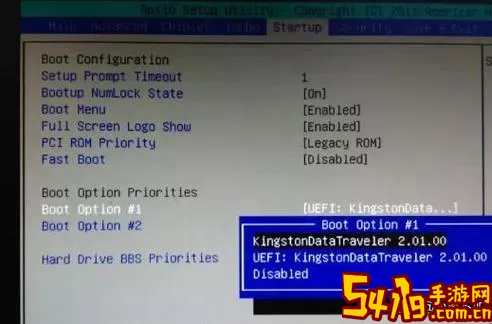
1. 一个制作好启动镜像的U盘。比如Windows安装盘、PE系统或其他启动工具。
2. 宏基笔记本电脑以及相应的数据线和电源,确保有足够的电量。
3. 备份重要数据。无论是安装系统还是修复,都建议先备份电脑中的重要文件,以防数据丢失。
二、制作U盘启动盘
如果您还没有制作U盘启动盘,可以借助一些工具,比如“电脑公司PE工具箱”、“UltraISO”或“Rufus”等,完成Windows安装镜像或PE系统的写入。下面是使用Rufus制作U盘启动盘的简单步骤:
1. 下载并打开Rufus软件。
2. 插入U盘,Rufus会自动识别。
3. 选择启动盘方法(通常为“MBR”+“BIOS或UEFI”)。
4. 选择需要的系统镜像(ISO文件)。
5. 点击“开始”,等待写入完成。
三、进入宏基笔记本的BIOS设置
宏基笔记本电脑进入U盘启动通常需要先进入BIOS或通过启动菜单选择启动设备。具体步骤如下:
1. 关闭笔记本电脑,确保完全关机。
2. 插入准备好的U盘启动盘。
3. 按下电源键开机,随后迅速连续按下F2键进入BIOS设置界面(不同型号可能是Del键或F12键,但多数宏基笔记本是F2)。
四、修改启动顺序
在BIOS界面中,您需要修改启动顺序,确保U盘优先启动。具体步骤:
1. 找到“Boot”或“启动”标签,进入启动选项设置。
2. 使用方向键选择“USB HDD”或“USB Storage”选项,将其移动到首位位置。
3. 如果BIOS默认是UEFI启动模式,您可能需要将启动模式修改为“Legacy”(传统模式),以便识别U盘启动盘。
4. 保存设置。通常按F10保存并退出BIOS。
五、通过快捷启动菜单选择U盘启动
许多宏基笔记本支持开机时直接进入启动菜单,选择启动设备,无需进入BIOS调整。操作流程如下:
1. 关闭电脑,插入U盘。
2. 开机,立即按下F12键,进入启动设备选择菜单。
3. 列表中选择USB设备,按回车确认。
4. 电脑从U盘启动,进入U盘内的启动系统。
六、常见问题及解决办法
1. 无法进入BIOS/启动菜单:确认按键是否正确,宏基电脑常用F2进入BIOS,F12进入启动菜单。需在开机按下电源键后立即重复按键。
2. 找不到USB启动项:检查U盘是否制作成功,U盘格式是否兼容。尝试切换BIOS中启动模式为Legacy模式。
3. 启动后卡在黑屏或无响应:可能启动盘制作错误,尝试重新制作U盘启动盘,或更换U盘。
4. 安全启动(Secure Boot)导致无法启动:部分宏基笔记本启用了安全启动,需要在BIOS中将其关闭,才能允许从U盘启动。
七、总结
通过U盘启动宏基笔记本电脑,操作步骤相对简单,但需要注意BIOS设置和U盘制作的正确性。进入BIOS(通常按F2),调整启动顺序,或通过快捷启动菜单(F12)选择U盘启动,均可实现从U盘启动系统。遇到问题时,检查U盘启动盘制作是否正确,关闭安全启动功能,切换启动模式等方法,通常可以解决大部分启动故障。
掌握以上操作,您即可方便地通过U盘启动宏基笔记本,完成系统重装、修复或其它维护工作。祝您使用愉快!